创建一个anaconda虚拟环境
创建一个名称为paddle_env的虚拟环境
conda create -n paddle_env python=3.7.3激活虚拟环境
activate paddle_env查看cuda版本(本篇默认已安装好cuda和cudnn)
查看命令(作者安装的是cuda11.2版本)
nvcc -V安装步骤
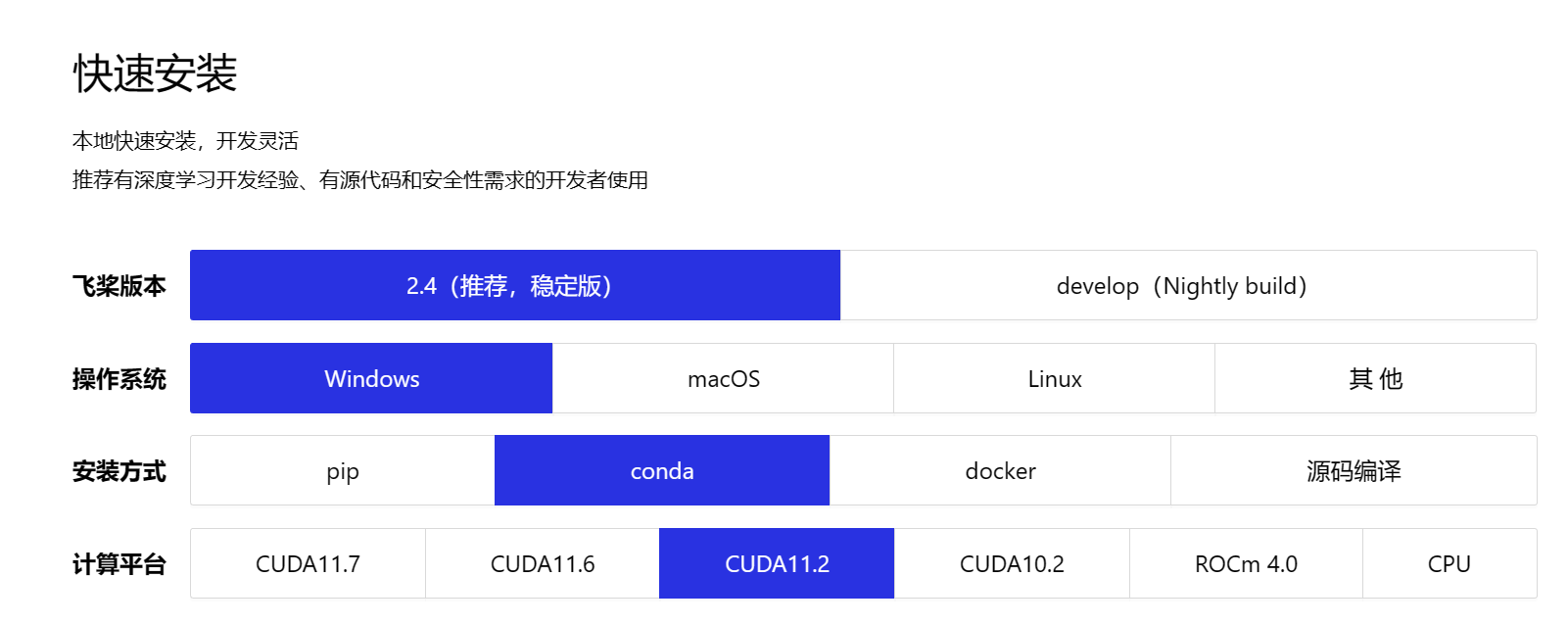
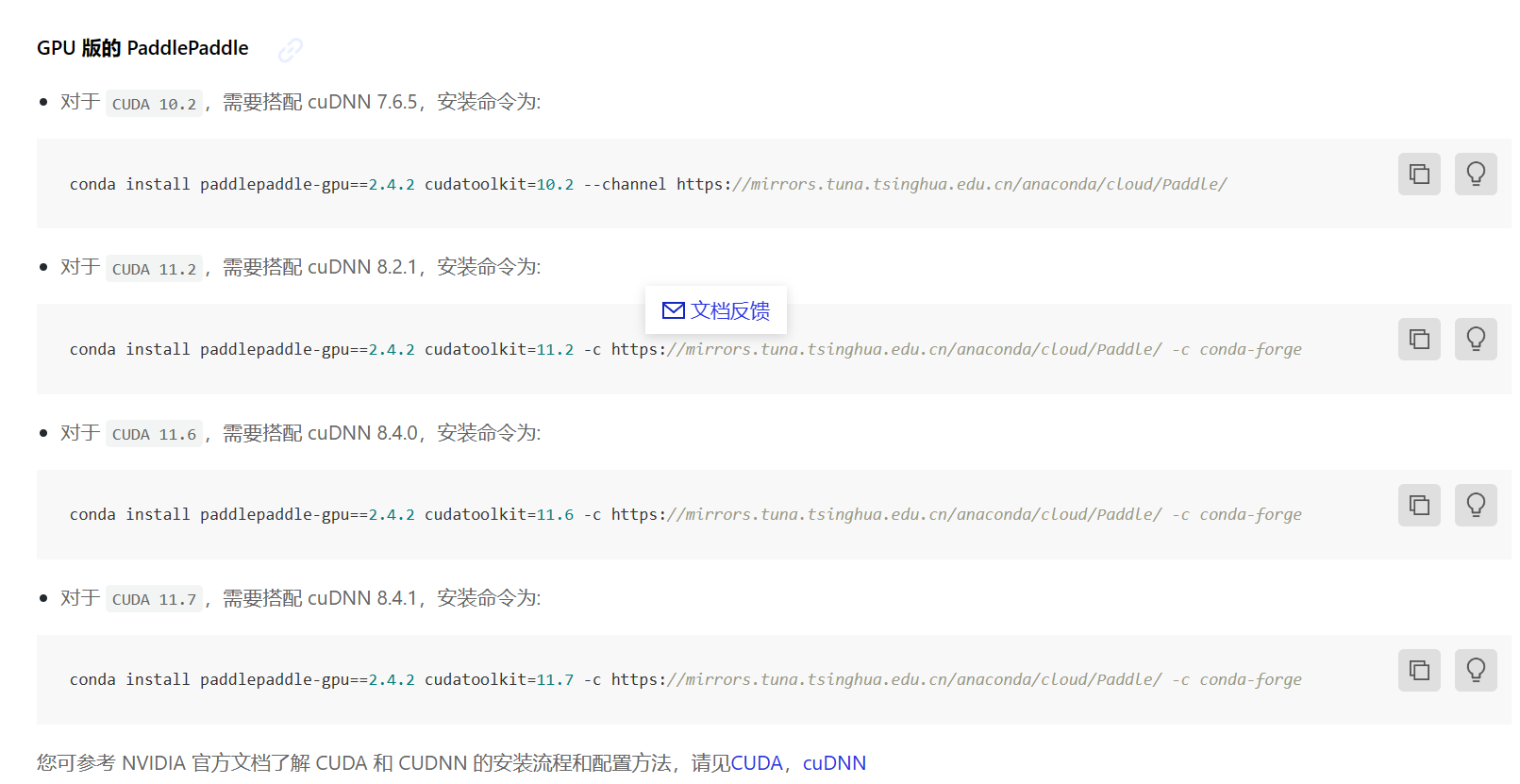
对于 CUDA 11.2,需要搭配 cuDNN 8.2.1,安装命令为:
conda install paddlepaddle-gpu==2.4.2 cudatoolkit=11.2 -c https://mirrors.tuna.tsinghua.edu.cn/anaconda/cloud/Paddle/ -c conda-forge安装paddlepaddle成功显示(目前到这未报任何错误)
2.4.2安装paddledetection(重点)
安装pycocotools
pip install pycocotools-windows # 使用这个命令,作者报错了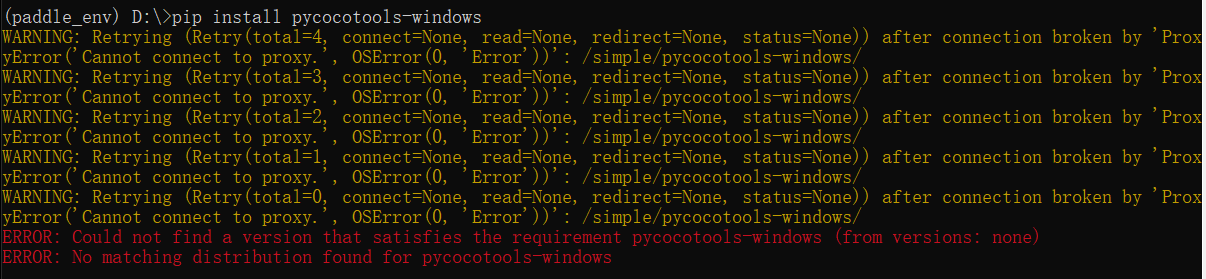
报错显示未指定版本,我们可以换一个命令(安装pycocotools成功)
pip3 install pycocotools -i https://pypi.tuna.tsinghua.edu.cn/simple/ --trusted-host pypi.tuna.tsinghua.edu.cn去github上下载paddledetection仓库:https://github.com/PaddlePaddle/PaddleDetection
将其下载到本地并解压
因为在前面我们已经安装了pycocotools,而requirments.txt中含有pycocotools,所以我们得进入txt文件中,将其删除
cd到有requirments.txt的目录下,安装其他依赖项,输入:
pip install -r requirements.txt # 输入后显示报错
这里有一个坑,直接输入pip install -r requirements.txt是会报错的
查出原因是在执行这一语句前需要先创建requirements.txt 文件,所以必须先执行
pip freeze > requirements.txt后才能执行
pip install -r requirements.txt但是在这一步输入pip install -r requirements.txt后,又双叒叕显示报错,已经麻了。。。很奔溃,but最后还是解决了,显示的报错为

这时我们需要打开requirements.txt
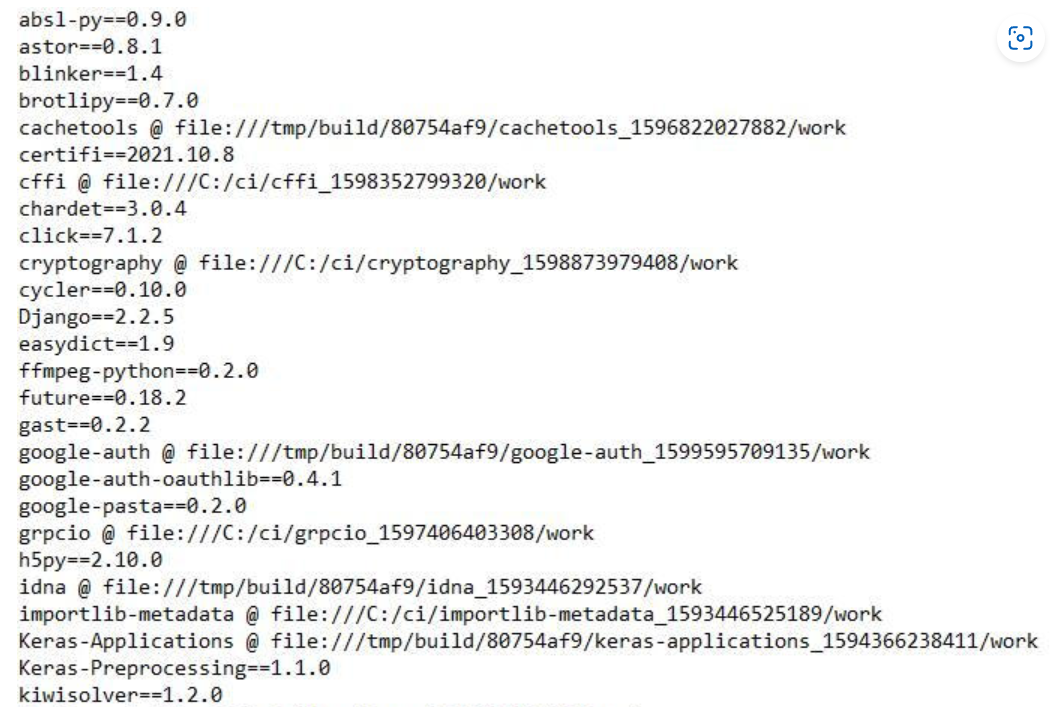
解决办法,手动删除requirement.txt文件中的下载链接
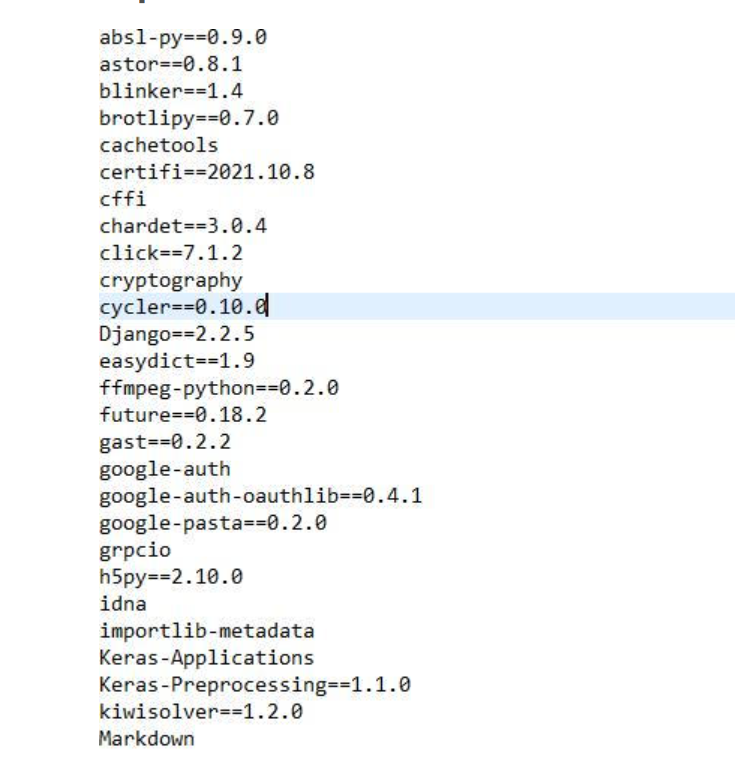
然后再次输入
pip install -r requirements.txt至此requirements.txt文件安装成功,属实是不容易
接下来输入python setup.py install
python setup.py installpaddledetection安装成功





















 3561
3561











 被折叠的 条评论
为什么被折叠?
被折叠的 条评论
为什么被折叠?








